Odomknutie bootloaderu na OnePlus 6T (T-Mobile)
Odomknite Bootloader / / August 05, 2021
Odomknutie bootloaderu nie je niečo, čo by zaujímalo väčšinu používateľov, ale je to nevyhnutné nástroj, ak chcete vylepšiť svoje zariadenie pomocou MOD alebo nainštalovať vlastnú ROM s najnovším Androidom verzia. OnePlus bol vždy OEM vhodný pre vývojárov, pretože vydával zdroje takmer v rovnaký deň ako ich mobilné zariadenia. To isté platí pre OnePlus 6T, pre ktorý boli zdroje nahrané na Github v deň vydania zariadenia.
Niekoľko dní predtým a vývojári už vytvorili fungujúce zotavenie TWRP a teraz sa na fórach XDA začali valiť MODy a vylepšenia. Ak ste našli nejaké mody, ktoré by ste mohli chcieť vo svojom zariadení OnePlus použiť, ale neviete, ako odomknúť bootloader zariadenia, ste na správnom mieste. Poďme teda na nevyhnutné predpoklady, predtým však bude odmietnutie zodpovednosti.
Zrieknutie sa zodpovednosti: Vyskúšajte všetko na svoje vlastné riziko. My tu na stránke getdroidtips nie sme zodpovední za čokoľvek, čo sa stane s vašim zariadením. Za všetko, čo sa na vašom prístroji pokazí, nesiete výhradnú zodpovednosť vy.
Predpoklady
- OnePlus 6T
- Číslo IMEI zariadenia
- Nastavenie ADB a Fastboot (odkaz: Tu )
- Základné výpočtové schopnosti
Postup
Krok 1. Nechajte svoju SIM kartu odblokovať prostredníctvom podpory T-Mobile. Postupujte podľa podrobného sprievodcu tu: Požiadavky na odblokovanie T-Mobile
Krok 2. Akonáhle budete mať odomknuté zariadenie SIM, stiahnite si z vyššie uvedeného odkazu minimálne nastavenie ADB a Fastboot a nainštalujte si ho na svoj laptop / počítač.
Krok 3. Zapnite ladenie USB a odblokovanie OEM prostredníctvom možností pre vývojárov. Ak možnosti pro vývojáře v Nastavení zařízení nevidíte, přejděte do Nastavení >> O telefonu >> Číslo sestavenia. Klepnite sedemkrát na číslo zostavy, čo by malo odomknúť skryté možnosti. Teraz už len choďte na Developer Option a povoľte „OEM Unlocking“ & „USB Debugging“.
Krok 4. Zadajte režim rýchleho spustenia: Do režimu rýchleho spustenia môžete vstúpiť buď pomocou príkazov ADB, alebo pomocou fyzických tlačidiel na zariadení.
Režim ADB: Pripojte zariadenie k počítaču a nechajte v systéme Windows nainštalovať správne ovládače. Po nainštalovaní ovládačov prejdite na
> (Váš diskový oddiel Windows) Lokálny disk C: >> Programové súbory (x86) >> Minimálne ADB a rýchle spustenie \>
Podržte kláves Shift na klávesnici a kliknite pravým tlačidlom myši na „Otvoriť príkazové okno tu“ a potom zadajte
zariadenia adb
Po zadaní príkazov sa zobrazí vyskakovacie okno so žiadosťou o povolenie ladenia USB. Stačí kliknúť na „Zapamätať si tento počítač“ a stlačiť OK. Príkazové okno by teraz malo zobrazovať vaše zariadenie s náhodným sériovým číslom. Keď uvidíte, že zadaním nasledujúcich príkazov vstúpite do režimu rýchleho spustenia
bootloader reštartu adb
Toto by malo zaviesť zariadenie do režimu rýchleho spustenia. V režime rýchleho spustenia ste pripravení odomknúť bootloader zariadenia.
Režim manuálneho rýchleho spustenia: Môžete tiež vstúpiť do režimu rýchleho spustenia manuálne vypnutím zariadenia a súčasným podržaním tlačidla „Zvýšenie hlasitosti + tlačidlo napájania“. Týmto sa zariadenie zavedie do režimu bootloaderu.
Krok 5. Všetko, čo musíte urobiť, je získať odomykací kód pre vaše zariadenie. Ak chcete získať odblokovací kód, zadajte do príkazového okna nasledujúci príkaz
fastboot oem get_unlock_code

Krok 6. Skopírujte kód, ktorý vidíte na obrazovke, a potom choďte na stránku OnePlus Unlock Token tu. Prihláste sa a požiadajte o odomknutie bootloaderu a vložte kód do prázdneho poľa „Odomknúť kód“. Zadajte tiež IMEI zariadenia a potom kliknite na tlačidlo Odoslať. Token vám bude zaslaný e-mailom do 7 dní od odoslania žiadosti. Ak ste dostali odomykací token, postupujte podľa nasledujúcich krokov.

Skopírujte súbor Unlock_Token.bin do priečinka „Minimal ADB & Fastboot“ v adresári C Driver, ako už bolo uvedené.
Krok 7. Vstúpte do režimu rýchleho spustenia a otvorte okno rýchleho spustenia, potom zadajte nasledujúce príkazy
fastboot flash odblokovanie odblokovaním unlock_token.bin

fastboot oem odomknutie
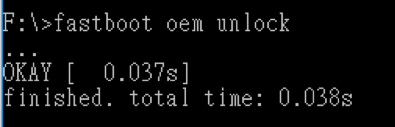
To je skoro všetko. Teraz máte OnePlus 6T s odomknutým bootloaderom. Ak narazíte na akýkoľvek problém, zanechajte ho v komentároch nižšie a my sa vám ozveme čo najskôr.

![Ako nainštalovať oficiálnu pamäť ROM na Wiko Lenny 3 [súbor s firmvérom]](/f/92a17d212c54e27a9f507ffbcd276f78.jpg?width=288&height=384)

![Ako nainštalovať Stock ROM na Masstel N505 [Firmware Flash File]](/f/393d78f84e8acca471af760fe454301a.jpg?width=288&height=384)